¿Se Puede Editar Raw En Lightroom Cc?
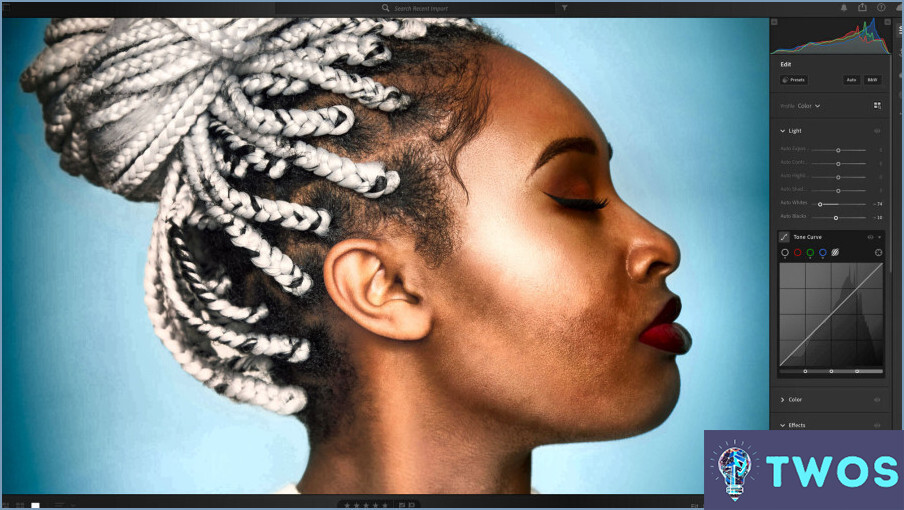
Por supuesto, Lightroom CC admite la edición de archivos RAW. Este potente software de edición fotográfica está diseñado para manejar una amplia gama de formatos de archivo RAW de varios fabricantes de cámaras. Al trabajar con archivos RAW, puede aprovechar las ventajas de la máxima calidad de imagen y flexibilidad. durante el proceso de edición.
Para editar archivos RAW en Lightroom CC, siga estos sencillos pasos:
- Importe los archivos raw a su biblioteca de Lightroom CC. Haga clic en el botón <> situado en la esquina superior izquierda y seleccione <> para examinar y seleccionar los archivos RAW.
- Una vez importados, navegue hasta el módulo Revelar haciendo clic en la pestaña 'Revelar' en la parte superior de la pantalla. Aquí es donde encontrarás todas las herramientas de edición que necesitas.
- Ajuste la configuración básica como la exposición, el contraste, las luces, las sombras, los blancos y los negros para mejorar tu imagen. También puedes ajustar con precisión el balance de color utilizando los controles deslizantes de temperatura y matiz.
- Aplicar ajustes avanzados como curva de tono, HSL (tono, saturación y luminancia), tonos divididos y mejoras de detalle (nitidez y reducción de ruido).
- Utilizar ajustes locales con herramientas como el filtro graduado, el filtro radial y el pincel de ajuste para editar selectivamente áreas específicas de su imagen.
- Aplicar correcciones de lente para corregir problemas como la aberración cromática, la distorsión y el viñeteado.
- Exportar la imagen editada haciendo clic en el menú <> y seleccionando <> Elija el formato de archivo que desee, la calidad y otros ajustes antes de hacer clic en 'Exportar' para guardar la imagen editada.
Tenga en cuenta que algunas funciones pueden no estar disponibles dependiendo del tipo de archivo RAW con el que esté trabajando. Para garantizar la compatibilidad, actualice siempre Lightroom CC a la última versión y consulte la lista de cámaras compatibles de Adobe.
¿Es Lightroom bueno para editar fotos RAW?
Lightroom es de hecho excelente para editar fotos RAW. Al tratarse de una herramienta potente y versátil, ofrece una no destructiva proceso de edición, preservando los datos originales de la imagen. Las características clave incluyen:
- Compatibilidad con archivos RAW: Lightroom maneja varios formatos RAW de diferentes fabricantes de cámaras.
- Interfaz intuitiva: El diseño fácil de usar agiliza el proceso de edición.
- Ajustes avanzados: Los usuarios pueden ajustar con precisión la exposición, el contraste y el balance de color.
- Procesamiento por lotes: Edite varias fotos simultáneamente, ahorrando tiempo y esfuerzo.
- Integración: Compatibilidad perfecta con otros productos de Adobe, como Photoshop y Adobe Camera Raw.
Aunque Lightroom es una de las mejores opciones, existen alternativas como Adobe Photoshop y Adobe Camera Raw también proporcionan sólidas capacidades de edición RAW.
¿Cómo puedo importar archivos RAW en Lightroom CC?
A importar archivos RAW en Lightroom CC, siga estos pasos:
- Abra Lightroom CC.
- Haga clic en el botón + de la esquina superior izquierda o vaya a Archivo > Importar fotos y vídeos.
- En el menú Cuadro de diálogo Importar, navegue hasta la carpeta que contiene su archivos RAW.
- Seleccione la carpeta archivos RAW y elija Añadir o Copiar como método de importación.
- Haga clic en Importar para completar el proceso.
Como alternativa, utilice el botón Asistente de importación de archivos para una experiencia guiada.
¿Son lo mismo Lightroom y Camera Raw?
Lightroom y Camera Raw son no son lo mismo. Camera Raw es un formato de imagen RAW propietario. utilizado por Adobe Photoshop y Lightroom. Lightroom utiliza Camera Raw para procesar imágenes antes de guardarlas en el disco.
¿Cómo puedo editar imágenes RAW en Lightroom de forma gratuita?
La edición gratuita de imágenes RAW en Lightroom es posible a través del módulo Revelar. Para empezar, seleccione la imagen que desea editar y abra el módulo Revelar. En el panel Básico de la derecha, haga clic en el botón Editar para abrir el cuadro de diálogo Editar imagen. Desde ahí, puedes ajustar los parámetros básicos de la imagen, como el brillo, el contraste, el color y la nitidez. Además, puede añadir efectos como viñetas y negro & blanco. Este método es una gran manera de editar imágenes RAW sin tener que pagar una suscripción a Lightroom.
¿Las fotos de Mac pueden manejar archivos RAW?
Sí, Mac Fotos puede manejar archivos RAW. Los archivos RAW son archivos de imagen sin comprimir que contienen todos los datos capturados por el sensor de la cámara. Mac Fotos admite archivos RAW de diversos fabricantes de cámaras, como Canon, Nikon y Sony, entre otros. Para editar fotos RAW en Mac Fotos, sólo tienes que importar los archivos a la aplicación y empezar a editarlos. Mac Fotos ofrece una amplia gama de herramientas de edición, como ajustes de exposición, color y nitidez, así como herramientas de recorte y enderezamiento. Además, Mac Fotos es compatible con plug-ins de terceros, que pueden proporcionar capacidades de edición aún más avanzadas. En general, Mac Fotos es una potente herramienta para editar fotos RAW en un Mac.
Algunos consejos para editar fotos RAW en Mac Fotos:
- Utilice el formato RAW para obtener la máxima flexibilidad en el posprocesamiento
- Ajuste la exposición y el balance de blancos para corregir cualquier problema con la imagen original
- Utilice el histograma para asegurarse de que la imagen está correctamente expuesta
- Experimentar con diferentes herramientas de edición para conseguir el aspecto deseado
- Guarde una copia del archivo RAW original por si necesita realizar más ajustes posteriormente.
¿Por qué no se abren mis archivos RAW en Lightroom?
Si usted está teniendo problemas para abrir sus archivos RAW en Lightroom, hay algunas razones posibles por qué. Un problema común es que puede que le falte un plugin necesario o que su ordenador no cumpla los requisitos de hardware necesarios. Aquí hay algunas soluciones potenciales para probar:
- Asegúrese de que tiene instalada la última versión de Lightroom.
- Compruebe que su ordenador cumple las especificaciones de hardware necesarias, incluido un procesador rápido y un amplio espacio de memoria.
Siguiendo estos pasos, es posible que pueda resolver el problema y abrir correctamente sus archivos RAW en Lightroom.
Deja una respuesta

Artículos Relacionados